Instrukcja obsługi Vivitek NovoPRO
Vivitek
prezenter bezprzewodowy
NovoPRO
Przeczytaj poniżej 📖 instrukcję obsługi w języku polskim dla Vivitek NovoPRO (110 stron) w kategorii prezenter bezprzewodowy. Ta instrukcja była pomocna dla 14 osób i została oceniona przez 2 użytkowników na średnio 4.5 gwiazdek
Strona 1/110

User Manual
Version 2.X
Wireless Presentation & Collaboration System

Copyright © 2016 DELTA Electronics, Inc. All rights reserved. 1 Page
NovoPRO User Manual 2.X
Table of Contents
1. GETTING STARTED ............................................................................ 5
1.1 Package Content 5...........................................................................................
1.2 Hardware Setup 6............................................................................................
1.3 NovoPRO Home Screen ................................................................................. 6
1.4 Basic Device Conguraon ............................................................................ 8
1.5 Client soware download and installaon .................................................. 11
2. SETTING UP NETWORK ................................................................ 13
2.1 Network connecon .................................................................................... 13
2.1.1 Ethernet ........................................................................................................................14
2.1.2 WiFi client mode ...........................................................................................................15
2.1.3 WiFi hotspot mode........................................................................................................18
2.1.4 Dual-Network Conguraon .........................................................................................18
2.2 Port numbers and intranet rewall ............................................................. 19
3. MAKING A PRESENTATION ........................................................ 21
3.1 Presenng with Windows/Mac/Chromebook ............................................. 21
3.1.1 Step 1: Set up session parameters ................................................................................22
3.1.2 Step 2: Connect to your NovoPRO device.....................................................................23
3.1.3 Step 3: Make a presentaon .........................................................................................24
3.1.4 Step 4: Presentaon management ...............................................................................24
3.1.4.1 Moderator .......................................................................................................................................... 24
3.1.4.2 Role assignment ................................................................................................................................. 25
3.1.4.3 Role change, screen preview, and 4- -1 projecon to ......................................................................... 26
3.1.4.4 Pause, resume, and disconnect ..........................................................................................................28
3.1.4.5 Lock/Unlock students’ tablets/phones (Educaon Edion only) ....................................................... 29
3.1.4.6 Terminate session ( only) Educaon Edion ....................................................................................... 30
3.2 Presenng with Android/iOS Devices .......................................................... 30
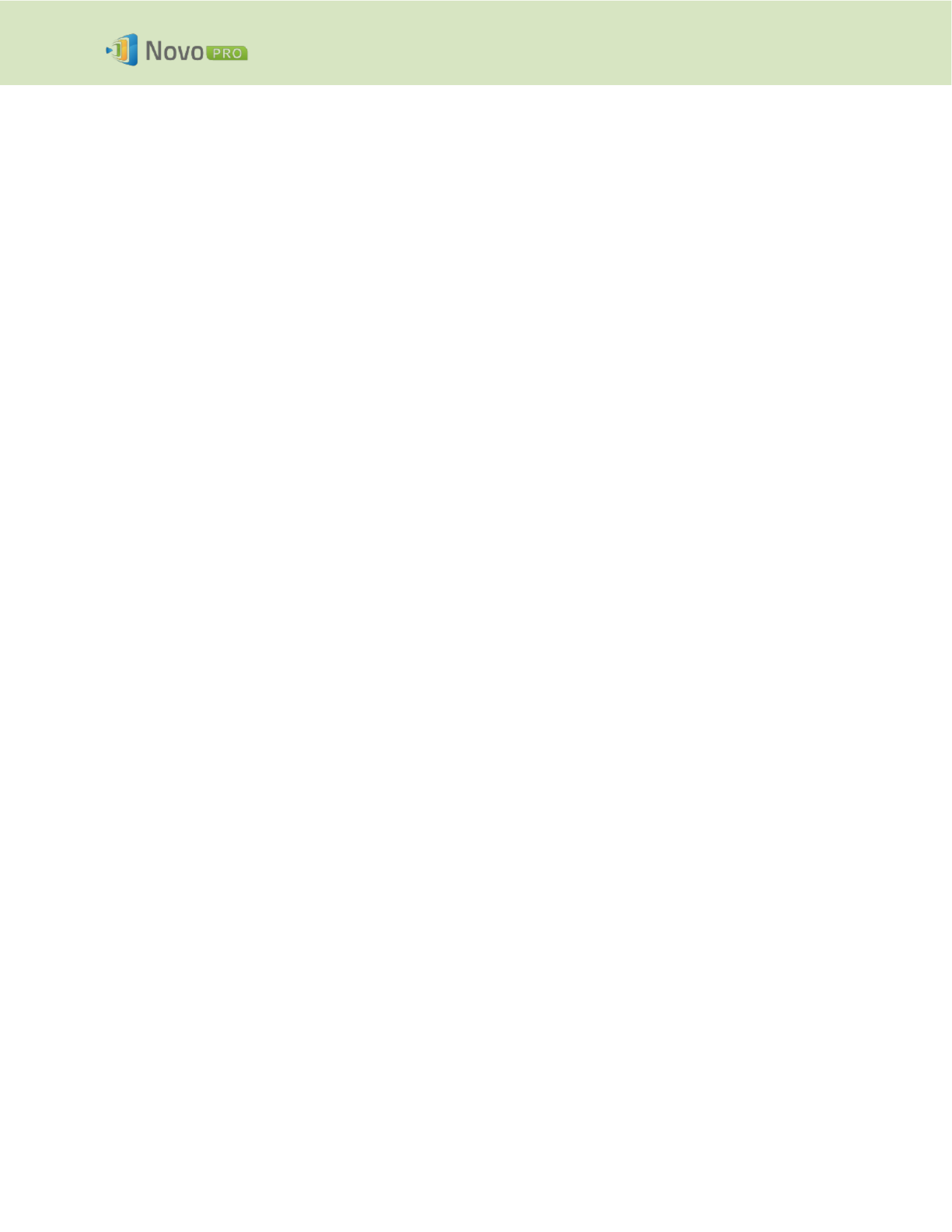
Copyright © 2016 DELTA Electronics, Inc. All rights reserved. 2 Page
NovoPRO User Manual 2.X
3.2.1 Step 1: Connect to your NovoPRO device.....................................................................30
3.2.1.1 Connect via QR Code .......................................................................................................................... 31
3.2.1.2 Connect via Manual Input .................................................................................................................. 32
3.2.2 Step 2: Make presentaon a .........................................................................................35
3.2.2.1 My Notes ............................................................................................................................................ 36
3.2.2.2 Gallery ................................................................................................................................................ 40
3.2.2.3 Documents (Local Storage) ................................................................................................................ 41
3.2.2.4 Documents (Dropbox) ........................................................................................................................ 44
3.2.2.5 Web .................................................................................................................................................... 46
3.2.2.6 Annotaon ......................................................................................................................................... 49
3.2.2.7 Screenshot .........................................................................................................................................50
3.2.3 Step 3: Manage the presentaon .................................................................................52
3.2.3.1 Moderator .......................................................................................................................................... 52
3.2.3.2 Role assignment ................................................................................................................................. 53
3.2.3.3 Role change, screen preview, and four-way split screen ................................................................... 54
3.2.3.4 Pause, resume, and disconnect ..........................................................................................................56
3.2.3.5 Reset ..................................................................................................................................................57
3.2.3.6 Lock/Unlock students’ tablets (Educaon Edion only) ....................................................................58
3.2.3.7 Terminate session ( only) Educaon Edion ....................................................................................... 59
3.3 iOS/Android Full Mirroring .......................................................................... 59
3.3.1 iOS Full Mirroring ..........................................................................................................60
3.3.2 Android Full Mirroring ..................................................................................................62
3.4 Presenng with NovoPRO ........................................................................... 66
4. COLLABORATION TOOLS ............................................................. 69
4.1 Vong/Polling .............................................................................................. 69
4.1.1 Edit vong/polling .........................................................................................................69
4.1.2 Administer vong/polling .............................................................................................73
4.1.3 Respond to vong/polling .............................................................................................75
4.2 Video Clips and YouTube Streaming ............................................................ 76
4.2.1 Streaming local video les ............................................................................................76
4.2.2 Streaming YouTube video .............................................................................................77
4.2.3 Video controls ...............................................................................................................78
4.3 File Sharing .................................................................................................. 78
4.3.1 File Sharing in Desktop Streamer ..................................................................................78
Specyfikacje produktu
| Marka: | Vivitek |
| Kategoria: | prezenter bezprzewodowy |
| Model: | NovoPRO |
Potrzebujesz pomocy?
Jeśli potrzebujesz pomocy z Vivitek NovoPRO, zadaj pytanie poniżej, a inni użytkownicy Ci odpowiedzą
Instrukcje prezenter bezprzewodowy Vivitek

15 Sierpnia 2024
Instrukcje prezenter bezprzewodowy
- prezenter bezprzewodowy Sony
- prezenter bezprzewodowy Logitech
- prezenter bezprzewodowy Epson
- prezenter bezprzewodowy StarTech.com
- prezenter bezprzewodowy Crestron
- prezenter bezprzewodowy Viewsonic
- prezenter bezprzewodowy August
- prezenter bezprzewodowy Speed-Link
- prezenter bezprzewodowy Iiyama
- prezenter bezprzewodowy HP
- prezenter bezprzewodowy Manhattan
- prezenter bezprzewodowy Gembird
- prezenter bezprzewodowy Trust
- prezenter bezprzewodowy V7
- prezenter bezprzewodowy Black Box
- prezenter bezprzewodowy Iogear
- prezenter bezprzewodowy Intellinet
- prezenter bezprzewodowy Kindermann
- prezenter bezprzewodowy Edimax
- prezenter bezprzewodowy Planet
- prezenter bezprzewodowy NEC
- prezenter bezprzewodowy Optoma
- prezenter bezprzewodowy Hama
- prezenter bezprzewodowy Marmitek
- prezenter bezprzewodowy Barco
- prezenter bezprzewodowy QNAP
- prezenter bezprzewodowy Inateck
- prezenter bezprzewodowy Genius
- prezenter bezprzewodowy BenQ
- prezenter bezprzewodowy Atlona
- prezenter bezprzewodowy Elmo
- prezenter bezprzewodowy Arctic Cooling
- prezenter bezprzewodowy Kramer
- prezenter bezprzewodowy Xcellon
- prezenter bezprzewodowy Targus
- prezenter bezprzewodowy Kensington
- prezenter bezprzewodowy Techly
- prezenter bezprzewodowy Ednet
- prezenter bezprzewodowy InFocus
- prezenter bezprzewodowy Konig
- prezenter bezprzewodowy Leitz
- prezenter bezprzewodowy EZCast
- prezenter bezprzewodowy Wentronic
- prezenter bezprzewodowy Satechi
- prezenter bezprzewodowy Vantec
- prezenter bezprzewodowy Meade
- prezenter bezprzewodowy SIIG
- prezenter bezprzewodowy Promate
- prezenter bezprzewodowy Mitsai
- prezenter bezprzewodowy Christie
- prezenter bezprzewodowy Perfect Choice
- prezenter bezprzewodowy Allsee
- prezenter bezprzewodowy Procare
- prezenter bezprzewodowy ByEasy
- prezenter bezprzewodowy HuddleCamHD
- prezenter bezprzewodowy SMK-Link
Najnowsze instrukcje dla prezenter bezprzewodowy

25 Lutego 2025

20 Lutego 2025

31 Grudnia 2025

19 Grudnia 2024

19 Grudnia 2024

17 Grudnia 2024

17 Grudnia 2024

17 Grudnia 2024

17 Grudnia 2024

17 Grudnia 2024